GMOインターネットグループ株式会社(9449)の株主優待の1つに、グループサービス利用料の割引があります。
この株主優待を受けるためには、割引を適用したい対象のサービスを1つ選んで、申請をする必要があります。
割引対象サービスには「ConoHa」も含まれており、「ConoHa」を選択して申請した場合は、株主が利用しているConoHaアカウントに5,000円分がチャージされます。
私の場合は、この5,000円分をConoHa WINGの更新に利用しました。
この記事では私の経験をもとに、GMOインターネットグループ株式会社の株主優待を申請してから、ConoHa WINGに5,000円分がチャージされるまでの流れについて解説します。
※ 申請方法・割引内容・適用条件・注意事項などについては、郵送で届く案内や株主優待サイトなどに書かれていますので、詳細や不明な点などについてはそちらをご確認ください。
※ この記事は、2024年4月上旬時点の内容です。株主優待の内容や申請の流れ、ConoHa WINGの操作方法などは今後変更される可能性があります。また、申請手順・メール内容・操作画面などは人によって異なる場合があります。
【GMOの株主優待】申請からConoHa WINGにチャージされるまでの流れ
GMOインターネットグループ株式会社(以下、この記事では「GMO」と省略することがあります)の株主優待の申請からConoHa WINGにチャージ(入金)されるまでの流れは、以下のとおりです。
- GMOの株主優待の申請をする(ログイン→ConoHaを選択)
- チャージ完了のメールが届くのを待つ
- ConoHa WINGへのチャージを確認する
GMOの株主優待の申請をする
GMOインターネットグループ株式会社(9449)の株主優待の適用条件を満たしたら、株主優待の案内が郵便で届くようになります。
GMOの株主優待を受けるためには、この案内にしたがって申請をする必要があります。
注意:受付開始日時や受付期間がある!
GMOの株主優待の申請をする際、受付開始日時や受付期間があることに注意しましょう。
基本的には受付開始日前に株主優待の案内などの書類が届くので、書類が届いてもすぐに申請ができない場合が多いと思います。
受付期間は約6ヶ月間と長いですが、申請するのを忘れてしまわないように気を付けましょう。
また、申請をしたらすぐに株主優待を使える(ConoHaにチャージされる)わけではありません。
私の場合は申請してから3日~7日後にConoHaにチャージされましたが、申請してからConoHaにチャージされるまで数ヶ月かかる可能性もあります。
株主優待分のConoHaチャージをすぐに使いたい人は、受付開始日時以降なるべく早く申請しましょう。
【GMOの株主優待の申請をする】ログイン手順
GMOの株主優待の申請をするために、まずは、GMOの株主優待サイト(株主優待専用ホームページ)にログインする必要があります。
ログインするための手順は、以下のとおりです。
※ GMOの株主優待サイト各ページの内容をよく確認してから次へ進んでください。
- 郵便で届く『株主優待のご案内』の「STEP 1」に書かれているURL(GMOの株主優待サイト)にアクセスする
- [株主優待申込画面へ]と書かれた青色のボタンをクリック
- 「株主番号」と「郵便番号」を入力する(それぞれ、『株主優待のご案内』と一緒に送られてくる書類に記載されています)
- 「個人情報の取り扱い及び利用上の注意事項に同意する」にチェックを入れる
- 青色の[決定]ボタンをクリック
- メールアドレスを入力する(初めて株主優待の申請をする場合のみ。このメールアドレスは株主優待サイトログインURLの送信などに使われるようですが、一応私はConoHaに登録しているメールアドレスを初回に入力しました。2回目以降はメールアドレスの入力は省略でき、「送信先メールアドレス」が表示されると思います。)
- 手順6のメールアドレスに、【メールアドレスの仮登録】あるいは【ログインURL発行】などと書かれた件名のメールが届く
- メールの内容をよく確認してから、メール本文に記載されている「ログインURL」をクリック
- GMOの株主優待サイトにログインでき、「優待選択」を操作できるようになる
【GMOの株主優待の申請をする】ConoHaを選択
ConoHaに優待を適用したい場合は、GMOの株主優待サイトにログインした後は、ConoHaを選択して申請します。
ConoHaを選択して申請する手順は、以下のとおりです。
※ GMOの株主優待サイト各ページの内容をよく確認してから次へ進んでください。
- 「グループサービス割引」の下にある青色の[申請する]ボタンをクリック
- 「割引対象サービス一覧」の中から[ConoHa]を選択する(※1つしか選択できないので、他のサービスに優待を適用したい場合はConoHaを選択しないでください)
- サービス(ConoHa)の割引内容についてよく確認する(株主が契約している ConoHaアカウントに対して5,000円分の利用料をチャージする・チャージ決済とカード決算の併用はできないこと等が書かれています。関連記事:「ConoHaチャージ」へ入金する方法(株主優待の利用のために))
- ConoHaアカウント(Cと8桁の数字)などの、ConoHaの情報を入力する(初回のみ。2回目以降は、[前回と同じ内容で申請する]ボタンを選択できるようになり、入力は省略できると思います。私の場合は、前回の申請内容から変更がなかったので、[前回と同じ内容で申請する]ボタンをクリックしました。すると「継続お申し込み情報の確認」が表示されたので、内容に間違いがないことを確認してから、青色の[決定]ボタンをクリックしました。なお、「ConoHaアカウントの確認方法」は後述しています。)
- 申請が完了したら、株主優待サイトのトップ画面に戻る
- 画面下側にある「グループサービス割引」に、「○○(申請日)にお申込が完了しました。申請商材:ConoHa」と記載されていると思うので、申請(申込み)日やConoHaで申請したことを再度確認する
- 申請が完了したら、申請日当日にGMOからメールが届くと思うので、内容を確認する
ConoHaアカウントの確認方法
ConoHaにログインすれば、ConoHaアカウントを確認することができます。
ConoHa WINGを利用している私の場合は、以下の方法で確認しました。
- ConoHa WINGにログイン
- 画面右上の自分の[メールアドレス]をクリック
- [アカウント設定]をクリック
- 画面上部にある「ConoHaアカウント」(Cと8桁の数字)を確認する
チャージ完了のメールが届くのを待つ
申請が完了した後は、ConoHaにチャージされるのを待つことになります。
申請してから早くて数日後、遅くて数ヶ月後にはConoHaにチャージされると思います。
ちなみに、株主優待の受付開始日から数日以内に申請している私の場合は、申請してから1週間以内にはConoHaにチャージされています。
チャージが完了したらメールで知らせてくれるので、申請した後はGMOからメールが届いていないか確認するようにしましょう。
なおチャージ完了メール本文には「引続き優待適用の手続きに入らせていただきます。」などと書かれており、メールを最後までしっかりと読まないと、チャージされるまでまだ時間がかかると勘違いしてしまうかもしれません。
しかしチャージ完了メールが届いた時点で、5,000円(株主優待割引)分のConoHaへのチャージは完了しており、すぐに利用することができました(私は株主優待の申請月に、株主優待5,000円分のチャージ残高を使ってConoHa WINGの手動更新をしました)。
ConoHa WINGへのチャージを確認する
上述のチャージ完了のメールが届いたら、念のためConoHaにログインして、チャージ(入金)されているかを確認しておくと良いと思います。
ConoHa WINGにログインすると、画面中央ぐらいに「チャージ残高」が表示されているので、金額から確認できると思います。
私の場合は、申請前は「チャージ残高」が0円でしたが、チャージ完了のメールが届いてからConoHaにログインすると、「チャージ残高」が「5,000円」になっていました。
「チャージ残高」をクリックすると「株主優待 5,000円」と表示され、内訳も確認することができました。
ちなみに、入金日なども知りたい場合は、以下の方法で調べることができます。
- ConoHa WINGにログイン
- 画面右上の自分の[メールアドレス]をクリック
- [請求履歴]をクリック
- 画面下部にある「入金履歴」を確認
株主優待の入金履歴は、以下のようになっていると思います。
- 入金日:チャージ完了のメールが届いた日
- 入金額:5,000円
- 入金方法:株主優待券
- 入金ステータス:入金確認済み

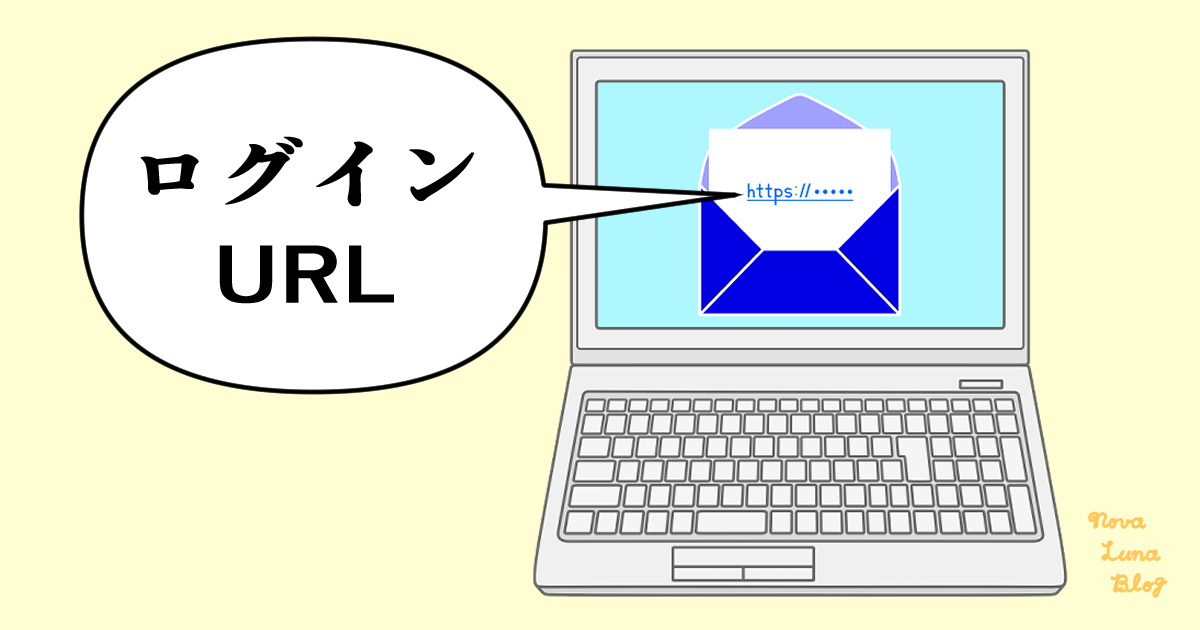
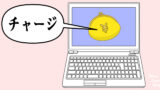



コメント